1、打开PyCharm,新建一个Python工程文件。
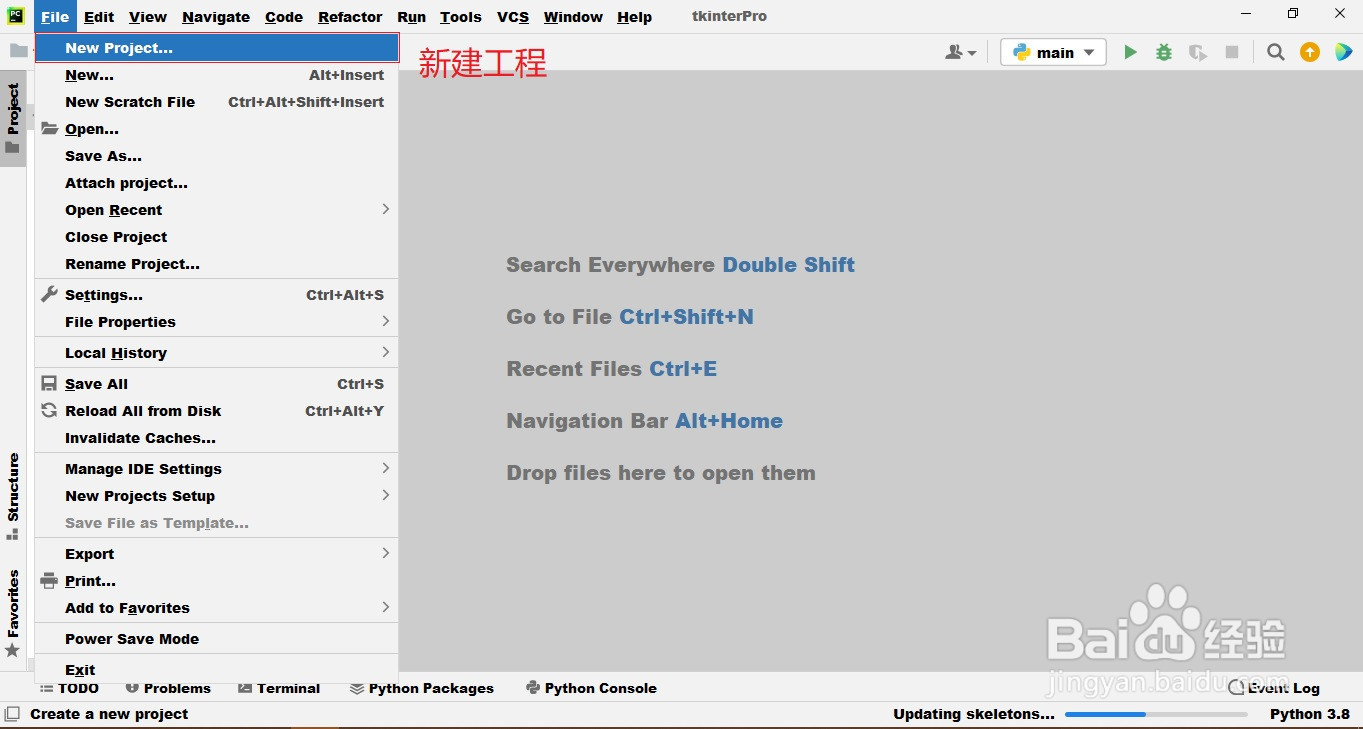
2、在PyCharm新建工程界面中设置Python工程属性,命名为“tkinterPro”,选择Python解释器的路径。
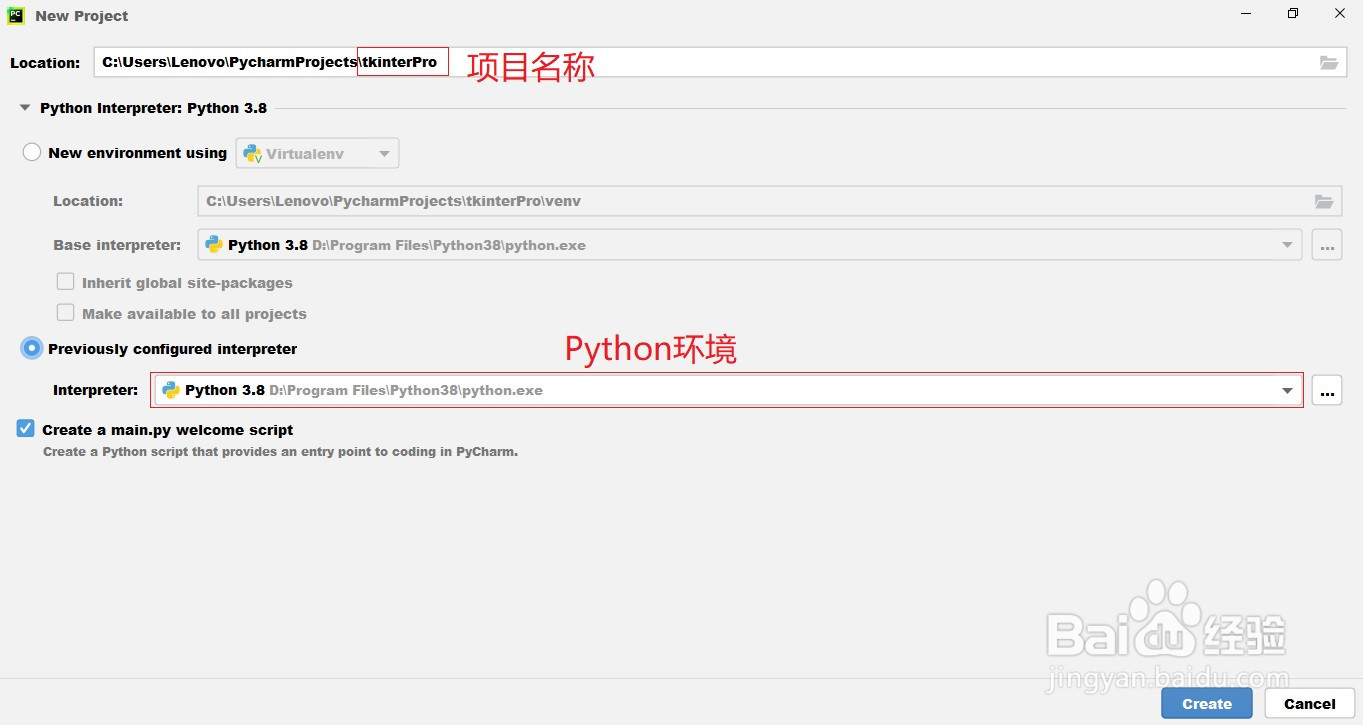
3、新建一个空白Python文件,命名为“main.py”,打开该文件。

4、导入模块,在PyCharm右侧代码编辑区域内输入这两行“from tkinter import * ”、“from tkinter import PhotoImage”。

5、创建一个窗体对象实例,在PyCharm代码编辑区域输入“root = Tk()”。

6、设置窗口标题,在PyCharm代码编辑区域内输入“root.title("示例")”。
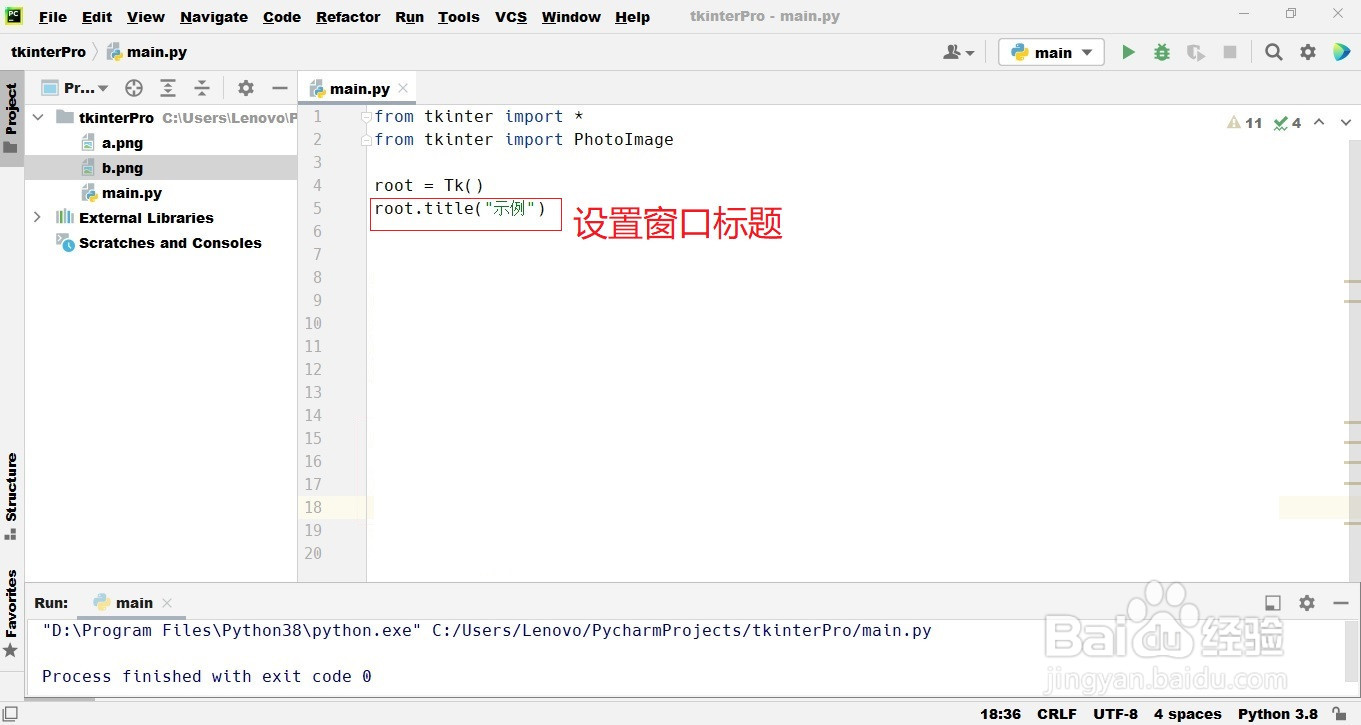
7、布局窗体大小和位置,在PyCharm代码编辑区输入“root.geometry('400x100+100+100')”。
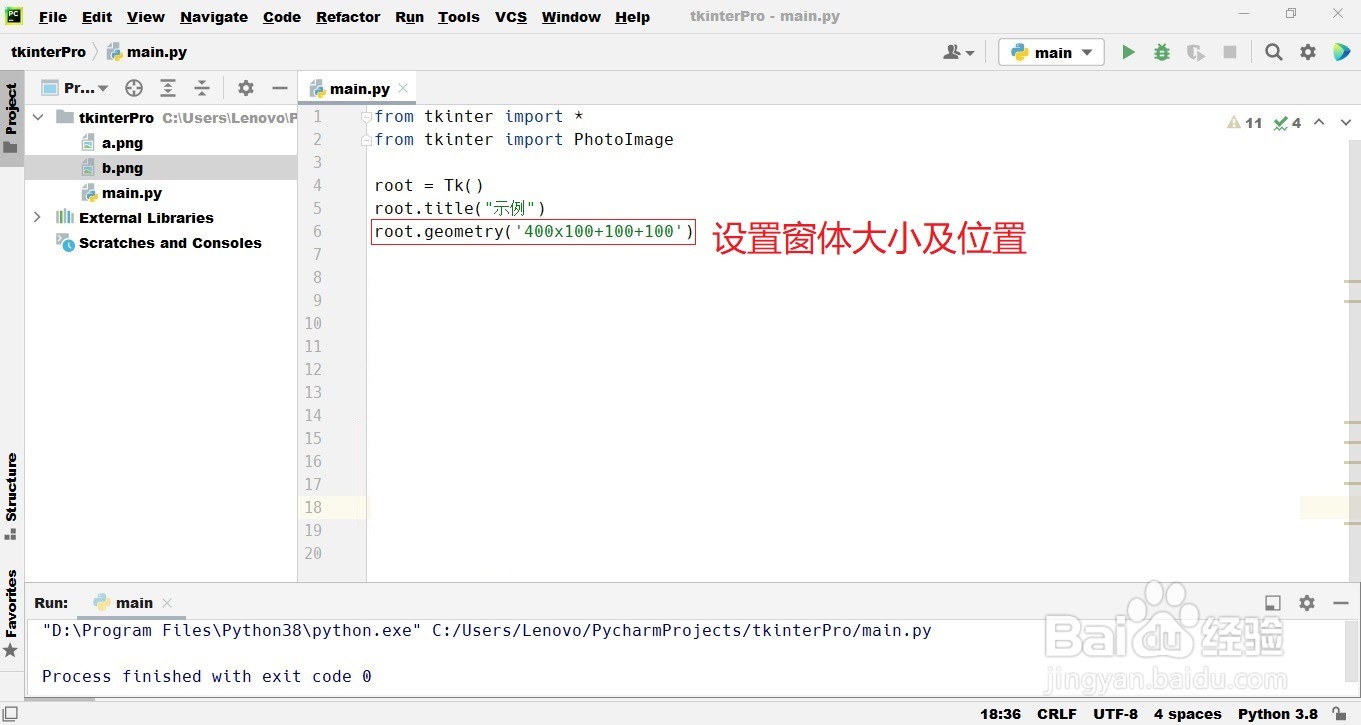
8、准备2幅png格式的图片,拷贝到当前目录下,分别命名为“a.png”、“b.png”。

9、创建这2幅图像实例,在PyCharm代码编辑区域内输入下面两行内容“photobtn = PhotoImage(file = r"a.png")”、“photoxhr = PhotoImage(file = r'b.png')”,大小调整代码见图示。

10、界面布局2个Button按钮,将图片作为参数传入,在PyCharm代码编辑区域内输入下面2行内容“Button(root, image=photobtnimg, text=' 按 钮 ', compound = LEFT).pack(padx=20, side=LEFT, fill=X)”、“Button(root, image=photoxhrimg, text=' 小黄人 ', compound = LEFT).pack(padx=20, side=LEFT, fill=X)”。

11、显示界面,在代码编辑区域内输入“root.mainloop()”。

12、运行程序,查看效果,在PyCharm代码编辑区域内右击鼠标,选择“Run 'main'”。

